
ຂ້ອນຂ້າງເລື້ອຍໆ, ເມື່ອເຮັດວຽກກັບໄຟລ໌ວິດີໂອ, ສະຖານະການເກີດຂື້ນເມື່ອທ່ານຕ້ອງການເຊື່ອມຕໍ່ຫລາຍເອກະສານຫຼືກຸ່ມເອກະສານ. ເພື່ອແກ້ໄຂບັນຫາດັ່ງກ່າວ, ຜູ້ໃຊ້ບາງຄົນກໍ່ອີງໃສ່ໂຄງການ "ຫນັກ", ແຕ່ວ່າມັນຈະຊ່ວຍບໍ່ພຽງແຕ່ວິດີໂອ
ງ່າຍຕໍ່ການເຊື່ອມຕໍ່ວິດີໂອໃນຄົນຂັບວີດີໂອ, ໂປແກຼມທີ່ບັງຄັບໃຫ້ພວກເຂົາຂຽນໃສ່ພວກມັນແລະເຮັດສອງສາມຢ່າງທີ່ຜູ້ໃຊ້ຍັງຈະຄິດໄລ່. ໃນເວລານີ້, ໃຫ້ເບິ່ງວ່າມັນຍັງເປັນວິທີໃດກໍ່ຕາມທີ່ຈະເຊື່ອມຕໍ່ວິດີໂອສອງສາມຢ່າງໃນໂປແກຼມ Videomaster.
ເພີ່ມອົງປະກອບ
ກ່ອນອື່ນຫມົດ, ຜູ້ໃຊ້ຕ້ອງການເພີ່ມເຂົ້າໃນໂປແກຼມວິດີໂອທີ່ລາວຕ້ອງການເຊື່ອມຕໍ່. ທ່ານສາມາດເພີ່ມເອກະສານຕ່າງໆໃນຮູບແບບຕ່າງໆ, ເຊິ່ງຫນຶ່ງໃນນັ້ນແມ່ນການດາວໂຫລດຈາກອິນເຕີເນັດ, ຖ້າທ່ານຕ້ອງການເຊື່ອມຕໍ່ວິດີໂອໂດຍທົ່ວໄປ, ແຕ່ບໍ່ມີຄວາມເປັນໄປໄດ້ໃນການດາວໂຫລດ.
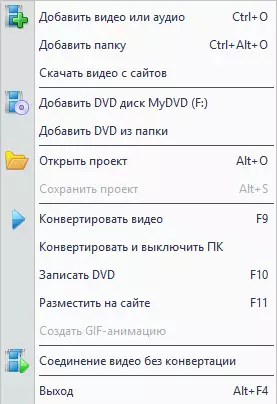
ການເລືອກການກະທໍາ
ຂັ້ນຕອນຕໍ່ໄປຈະເປັນທາງເລືອກຂອງການກະທໍາໃນວິດີໂອ. ມັນເປັນໄປໄດ້ທີ່ຈະຕັດໄຟລ໌, ຕື່ມໃຫມ່, ບັງຄັບຕົວກອງ, ແຕ່ພວກເຮົາສົນໃຈພຽງແຕ່ເຊື່ອມຕໍ່. ມີການຈັດສັນທຸກເອກະສານວິດີໂອທີ່ຈໍາເປັນ, ທ່ານສາມາດກົດປຸ່ມ "ເຊື່ອມຕໍ່" ໄດ້ຢ່າງປອດໄພ.
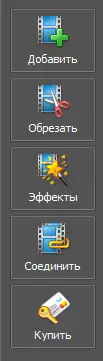
ເລືອກພາລາມິເຕີ
ຫຼັງຈາກນັ້ນຜູ້ໃຊ້ຕ້ອງເລືອກຕົວກໍານົດທີ່ຈະມີວິດີໂອທີ່ຖືກສ້າງຂື້ນໃຫມ່, ລວມກັນຈາກຫລາຍໆບ່ອນທີ່ຜ່ານມາ.
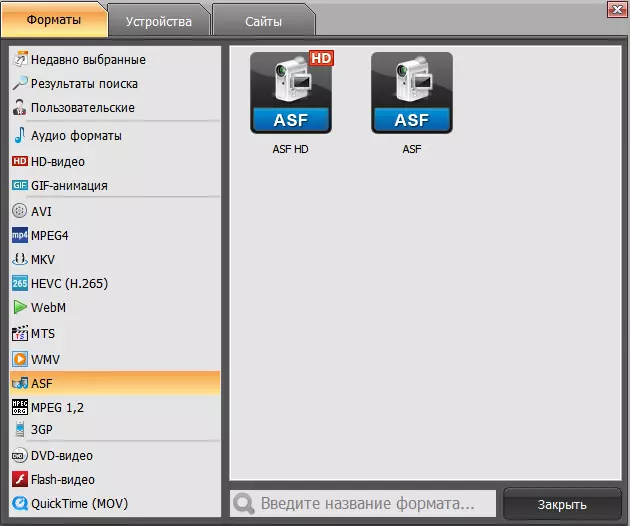
ມັນເປັນມູນຄ່າທີ່ຈະພິຈາລະນາວ່າແຕ່ລະເອກະສານຈະຖືກດໍາເນີນການໃນທາງທີ່ກໍານົດໄວ້, ສະນັ້ນການປ່ຽນໃຈເຫລື້ອມໃສສາມາດໃຊ້ເວລາໄດ້ຫຼາຍ.
ສະຖານທີ່ອະນຸລັກ
ກ່ອນທີ່ຂັ້ນຕອນສຸດທ້າຍ, ມັນຄຸ້ມຄ່າທີ່ຈະເລືອກໂຟນເດີທີ່ທ່ານຄວນຈະຊ່ວຍປະຢັດວິດີໂອທີ່ໄດ້ຮັບເປັນຜົນ. ໂຟນເດີສາມາດເປັນຜູ້ທີ່ສະດວກຕໍ່ຜູ້ໃຊ້.
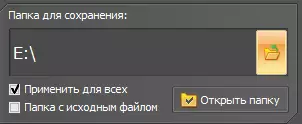
ການປ່ຽນແປງ
ຫຼັງຈາກການກະທໍາທັງຫມົດທີ່ໄດ້ອະທິບາຍໄວ້ຂ້າງເທິງ, ທ່ານສາມາດກົດປຸ່ມ "ແປງ". ຫລັງຈາກນັ້ນ, ຂະບວນການປ່ຽນແປງທີ່ຍາວນານຈະເລີ່ມຕົ້ນ, ເຊິ່ງສາມາດເປັນເວລາຫລາຍຊົ່ວໂມງ, ແຕ່ເປັນຜົນ, ຜູ້ໃຊ້ຈະໄດ້ຮັບວິດີໂອໃຫຍ່ຈາກຕົວກໍານົດການທີ່ລາວຢາກເຫັນລາວ.
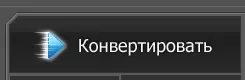
ເຊື່ອມຕໍ່ວິດີໂອໃນ Driver Video ແມ່ນຂ້ອນຂ້າງງ່າຍດາຍ. ຄວາມຫຍຸ້ງຍາກຕົ້ນຕໍຂອງການເຮັດວຽກແມ່ນຜູ້ໃຊ້ຈະຕ້ອງລໍຖ້າເວລາເປັນຈໍານວນຫລວງຫລາຍກ່ອນແຕ່ລະແຜ່ນຂອງວິດີໂອຖືກດໍາເນີນການແລະພວກມັນທັງຫມົດເຊື່ອມຕໍ່ກັບເອກະສານທີ່ເຕັມໄປດ້ວຍລະດັບຫນຶ່ງ.
